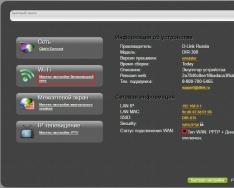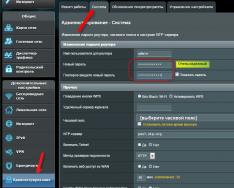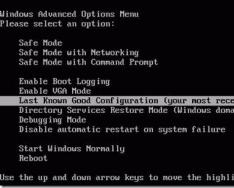Asus usmjerivači su odavno i dobro napredovali u korištenju kućnih i mobilnih korisnika interneta. Njihova funkcionalnost i mogućnosti su bogate i raznolike – nema razloga za brigu zbog takve smrti.
Opis rutera Asus RT-N12
Usmjerivač Asus RT-N12 savršeno je rješenje za kabelski internet i dio standardnih usluga koje su već dugo u uporabi među vlasnicima domova.
Usmjerivač ima 4 Ethernet porta za spajanje vanjskih pretplatnika, konektor za spajanje kabela provajdera, utičnicu za strujni adapter i tipku za resetiranje
Na ruteru nema USB priključaka. Gumb za resetiranje omogućuje WPS funkciju - povezivanje s novim gadgetima iza scene (bez unosa WPA-2 lozinke). Kratak pritisak pokazat će uređajima WPA-2 ključ za povezivanje, ali nakon dugog pritiska usmjerivač će se resetirati.
Usmjerivač Asus RT-N12 distribuira internet putem Wi-Fi-ja i na računalo putem LAN-a
Tablica: karakteristike rutera Asus RT-N12
| Parametar | Značaj (tolerancija) |
| Procesor | Broadcom VSM53572 |
| radna memorija | 16 MB |
| Flash pogon | 4 MB |
| Wi-Fi standard i domet | 2,4 GHz, 802.11bgn Mješoviti MIMO (do 300 Mbps) |
| Broj i parametri Wi-Fi antena | 2 (nepoznato, pojačanje 5 dB) |
| Wi-Fi zaštita | od zatvorenih granica do WPA-2 |
| Broj i namjena Ethernet priključaka | 4 LAN, jedan WAN port |
| Ethernet standard i brzina | do 100 Mbit/s (100-Base-TX) |
| Komunikacijski protokoli | dinamički DNS, IPv6, UPnP, PPTP, L2TP, PPPoE, DMZ, IPSec, statički IP, QoS |
| Zaštita prometa | NAT, VPN enkripcija, WPS, SPI |
| Funkcije poslužitelja | DHCP server, LAN ruter |
Dodatna funkcionalnost (na primjer, Vatrozid, regulacija propusnosti na vašem gadgetu ili računalu) implementirana je samo s dodatnim "prilagođenim" OpenWRT firmwareom ili firmwareom iz drugih modela ili modificiranim firmwareom drugih marki (Huawei, ZTE, D-Link zatim). ).
Video: pregled Wi-Fi usmjerivača Asus RT-N12
Instalacija i fizičko spajanje Asus RT-N12
Pripremite mjesto na zidu u blizini najbliže utičnice da tamo objesite usmjerivač. Umetnite LAN kabele (ako svoja radna računala povezujete preko samog kabela). Ruter nije kriv što se nalazi na zatvorenom, pljesnivom ili zadimljenom mjestu (na primjer, iza hladnjaka ili u ormaru).
WAN sučelje ne distribuira Internet - stoga veza s davateljem više nije uspostavljena
Kabel davatelja usluga može se spojiti na bilo koju LAN utičnicu, čime se mijenjaju postavke usmjerivača. Što reći o spajanju na WAN port jednog računala ili instaliranju LAN-Hub-a/Switch-a s grupom računala - što nije moguće.
Postavljanje Asus RT-N12
Postavljanje routera može biti ili brzo (uz pomoć Asusovog softverskog mastera) ili korak po korak (s prijelazima iz glavnog izbornika u sljedeći korak).
Asus web sučelje je jedinstveno i univerzalno za sve modele usmjerivača u liniji Asus RT-Nxxxx - upute sadrže snimke zaslona postavki za različite modele, koje će biti iste za RT-N12.
Promjena prijave i lozinke za usmjerivač
Najprije podesi osnovne parametre, raspitaj se za one s podacima o ovlaštenju, kako stati iza planova i poslušati pridošlice, a da ne napustiš nikoga od susjeda.

Unesite svoj IP (možete ga postaviti, na primjer, 192.168.220.161, ali preporučljivo je koristiti svoju prvu adresu potapanja) i kliknite gumb "Stop". Usmjerivač će se ponovno pokrenuti s novom IP-om, nakon čega ćete se morati ponovno prijaviti za nastavak postavljanja.
Postavljanje L2TP veze
Ako vaš ISP koristi L2TP protokol, morate učiniti isto.

Spajanje na internet putem L2TP protokola.
Asus RT-N12 veze putem PPPoE
Ako vaš pružatelj povezuje klijente putem PPPoE protokola, učinite isto.

Nakon ponovnog pokretanja, usmjerivač će moći koristiti dodatnu PPPoE vezu.
Video: postavljanje Asus RT-N12PV za robote s PPPoE
Postavljanje PPTP-a za Asus RT-N12
Ako vaš ISP šifrira PPTP promet, učinite to.

Ponovno pokrenite usmjerivač i uspostavite PPTP vezu s davateljem usluga.
Postavljanje statičkog IP-a za Asus RT-N12
Korištenje statičke IP adrese omogućuje vam da ne unosite prijavu i lozinku - veza je "povezana" s ovom adresom i MAC adresom usmjerivača.

Usmjerivač će se ponovno pokrenuti i instalirat će se povezivanje na određene IP postavke.
Postavljanje Wi-Fi-ja u načinu rada pristupne točke na Asus RT-N12
Pristupna točka (AP Mode) poništava sve nepotrebne postavke. Povijesno gledano, prvi – i najjednostavniji – način distribucije interneta na računala i gadgete.
- Dajte naredbu “Dodatne postavke – Administracija – Način rada robota” i odaberite način rada pristupne točke.
Instalirajte softverski remixer na poziciju AP Mode
- Ako ne trebate mijenjati LAN postavke, preskočite ih klikom na “Dalje”. Ako imate problema s internetom, možete otići ovdje i unijeti IP javnih DNS pristupnika s Googlea ili Yandexa.
Unesite adrese svih javnih DNS poslužitelja ako postoje problemi s internetom
- Dodijelite joj naziv Wi-Fi mreže i lozinku.
Napravite naziv za mrežu bez dronova, unesite zaporku za pristup, a zatim spremite postavke pritiskom na gumb za potvrdu
- Pritisnite gumb "Zamrzni" i usmjerivač će se ponovno pokrenuti.
Nakon pokretanja Asus RT-N12, pristupite internetu s navedenim postavkama.
DHCP konfiguracija Asus RT-N12
DHCP poslužitelj automatski daje IP adrese napravama, računalima i drugim usmjerivačima koji se povezuju na usmjerivač i rade u načinu rada repetitor/klijent.

Sada se povežite s usmjerivačem s bilo kojeg gadgeta ili računala na kojem je konfigurirana automatski dodijeljena IP adresa. IP određenog uređaja postavlja se prema odabranom rasponu numeriranja, na primjer, 192.168.1.123. Kada se ponovno povežete, preostali broj IP adresa mijenjat će se između zadataka međusobnog povezivanja.
Postavljanje IPTV-a na Asus RT-N12
Podešavanje IPTV-a u osnovi se svodi na dodjelu jednog od LAN portova za konzumaciju protokola i njihovih režijskih troškova za IP TV uslugu, što je uključeno u tarife svjetlovodnog interneta svih provajdera.

Spojite IPTV set-top box putem LAN kabela, isključite monitor i provjerite popis IP TV kanala. Kada je kanal odabran, router distribuira promet na set-top box preko tog LAN priključka.
Budući da su svi LAN priključci na usmjerivaču zauzeti, razdjelnik ili LAN-Hub/Switch uređaj neće vam dopustiti spajanje IPTV set-top box-a na LAN utičnicu „umnoženu” na ovaj način, budući da jednom kada odaberete priključak za set-top box, sva računala/prijenosna računala spojena na isti, bit će odsječena s interneta
Način repetitora na ruteru Asus RT-N12
Od praktičnog je interesa radijska pokrivenost (povećano područje pokrivenosti) Wi-Fi-ja iz najbližeg parka, kafića, kina ili maloprodajnog centra, koji se nalazi u izravnoj liniji vidljivosti maloprodajne trgovine. Klijent koji se "ponavlja" može biti kolega koji vam je dao lozinku za svoj račun ili drugi dobrovoljac koji nije spriječio da se usmjerivač osigura WPA-2 ključem.
Ako Wi-Fi signal s velikog područja još uvijek ne "dopire" do stana eksperimentatora, potrebno je rastaviti jednu od antena usmjerivača i instalirati dio koaksijalnog kabela izvana To je radiološki. Zatim se kupuje (ili samostalno priprema) gostro-usmjerena antena, na primjer, "uteg" s ravnim prijemnikom (na bazi decimetarskih TB kanala, ali je dizajniran za 2,4 ili 5 GHz), "vodoravni kanal”, log periodični, “ploče” koje uspoređujemo (satelitski s malim promjerom zrcala) ili standardni “višepojasni” za Wi-Fi/4G/Bluetooth (u rasponu od 2,4–2,7 GHz). Postoji polje za eksperimentiranje s ruterom u načinu rada repetitora ako ga želite dodati.
Pa pomoći će ti najbliži.
- Idite na upravitelj internetske veze i isključite način ponavljanja, zatim pritisnite "Dalje".
Isključite način ponavljanja na ruteru
- Odaberite usmjerivač koji treba proširiti.
Odaberite usmjerivač iz mreže koju poznajete
- Unesite WPA-2 ključ (ako je mreža ukradena). Ovaj i sljedeći rok se mogu preskočiti ako je limit otvoren.
Unesite svoj SSID i lozinku za kreirani račun
- Pričekajte dok se ruter ne poveže na navedeno ograničenje.
Provjerite dok ste povezani s drugom Wi-Fi mrežom
Usmjerivač će vas obavijestiti o daljinski konfiguriranoj mreži. Možete koristiti internet i skrivene resurse LOM-a s usmjerivača donatora.
Video: router, access point i repeater u jednom Asus RT-N12 uređaju
Skidaj podešavanje usmjerivača
Skiding je potreban ako ste izgubili postavke svog providera, a nema načina da tražite pomoć (ovdje nema interneta, molim sve ljude koji bi mogli pomoći oko postavki).

Sve vaše posebne potrebe bit će zadovoljene.
Najčešće, u ovom podizborniku, spremite svoje postavke pomoću gumba "Spremi". To će vam pomoći uštedjeti vrijeme u slučaju problema s preciznim parametrima. Pogotovo ako imate više pružatelja usluga na liniji, kao što su različiti protokoli i specifične postavke, više različitih načina Wi-Fi rada (ruter radi u autu) itd.
Gumb za ponovno pokretanje nalazi se na glavnoj stranici web sučelja Asus RT routera.
Nema potrebe kliknuti gumb za ponovno pokretanje na web sučelju
Potvrdite (ako je potrebno) zahtjev za ponovnim pokretanjem usmjerivača. To pomaže u smanjenju napajanja, na primjer, od "zaglavljenog" ulaznog internetskog prometa, budući da se usmjerivač izravno povezuje s kabelom davatelja usluga.
Ažuriranje firmvera za Asus RT-N12 router
Preuzmite najnoviji firmware za Asus RT-N12 s asus.com.
Na vlastitu odgovornost možete brzo instalirati firmware iz drugog kontroverznog modela Asus-RT obitelji, inače učinkovitost uređaja neće biti zajamčena.
Zaradite ovako.

Nakon instaliranja ažuriranja, Asus RT-N12 će se ponovno pokrenuti.
Ponovno fleširanje usmjerivača uklanja njegove postavke - prije ažuriranja softvera, spremite ih pomoću već poznate naredbe "Administracija - Upravljanje postavkama - Spremi".
Video: ažuriranje firmvera Asus RT-N12 rutera
Kako biste pristupili web sučelju rutera, trebate otvoriti svoj internetski preglednik i upisati 192. 168.1.1 u red adrese. Ja sam korisnik - admin , Lozinka - admin(Imajte na umu da je ruter tvornički podešen, ali njegov IP nije promijenjen).
Postavljanje Wi-Fi mreže na ruteru
U sučelju usmjerivača morate otići na karticu zla Dodatni parametri Bezdrotovljeva mjera.
Parametri se mogu postaviti na sljedeći način:
- Polje SSID: unesite naziv linije bez strelica. Vrijednosti ovog polja mogu se mijenjati.
- Metoda provjere autentičnosti: WPA2-Osobno
- WPA enkripcija: TKIP ili AES
- WPA ključ za prosljeđivanje: Morate unijeti bilo koji skup brojeva, od 8 do 63. Također ih je potrebno zapamtiti kako biste ih mogli unijeti u trenutku spajanja prije kraja.
- Pritisnite gumb niže Zastosuvati

Postavljanje internetske veze
U sučelju usmjerivača morate odabrati zlu karticu Dodatni parametri, odaberite s popisa WAN.

Postavljanje PPPoE veze
- Vrsta WAN veze: PPPoE
- Automatski dodijelite WAN IP adresu: Da
- Ime korisnika: Vaša prijava za ugovor
- Lozinka: Vaša lozinka je u ugovoru
- MTU: 1472
- Spremi postavke gumba Zastosuvati.
Postavljanje L2TP veze
- vrsta WAN veze - L2TP
- TAKO
- automatski- staviti mrlju TAKO
- Moje ime je korisnik i lozinka- prijavu i lozinku prema dogovoru
- VPN poslužitelj -
- Ostale parametre nije potrebno mijenjati. U naziv hosta unesite engleski. Spremi prilagodbe.

Postavljanje PPTP (VPN) za automatsko dohvaćanje lokalne IP adrese
- Vrsta WAN veze: PPTP
- Omogući WAN, Omogući NAT, Omogući UPnP - instalirajte izravno TAKO
- Odaberite IP adresu i spojite se na DNS automatski- staviti mrlju TAKO
- Ime korisnika: Vaša prijava za ugovor
- Lozinka: Vaša lozinka je u ugovoru
- unesite IP adresu ili imenujte VPN poslužitelj prema ugovoru
- Spremi postavke gumba Zastosuvati.

Postavljanje PPTP-a (VPN) iza statične lokalne IP adrese
- Vrsta WAN veze: PPTP
- Odaberite IP adresu i spojite se na DNS automatski- staviti mrlju Ne
- IP adrese: Vašu IP adresu unosimo za ugovor
- Maska za uranjanje: Zabijamo masku iza ugovora
- Glavni pristupnik: Vozimo u prolazu iza ugovora
- DNS poslužitelj 1:і DNS poslužitelj 2: unesite poslužitelje vašeg pružatelja usluga (Rostelecom Kiev DNS 1: 195.162.32.5 DNS 2: 195.162.41.8)
- Ime korisnika: Vaša prijava za ugovor
- Lozinka: Vaša lozinka je u ugovoru
- Heart-Beat poslužitelj ili PPTP/L2TP(VPN): unesite IP adresu ili imenujte VPN poslužitelj prema ugovoru
- Spremi postavke gumba Zastosuvati.

NAT s automatskim pronalaskom IP adrese (DHCP)
- Vrsta WAN veze: Dinamički IP
- Spremi postavke gumba Zastosuvati

Provjera statusa vaše internetske veze

Spremanje/ažuriranje postavki usmjerivača
Nakon prilagodbe preporuča se pohraniti ih kako bi se mogli obnoviti u slučaju problema. Za ovo morate otići na karticu Dodatne prilagodbe, Jelovnik Administracija;, kartica Ažuriraj/Spremi/Začaraj.
- Da biste spremili precizne postavke usmjerivača, morate pritisnuti gumb Uštedjeti. Konfigurirana datoteka bit će spremljena na navedeno mjesto na vašem tvrdom disku.
- Za ažuriranje postavki iz datoteke morate pritisnuti gumb odaberite datoteku, unesite put do datoteke s postavkama, zatim pritisnite gumb podnijeti.
Poštovanje! Pritiskom na gumbe Ažuriraj Ažurirajmo tvorničke postavke!

Spajanje na Internet, koje zahtijeva servis, zahtijeva organizaciju robota Asus RT-N12. Usmjerivač s Wi-Fi funkcijom koristi bežične protokole za komunikaciju i također podržava žičane veze. Današnji uređaji omogućuju spajanje računala, tableta, pametnih telefona, televizora i Smart TV opreme u jednu cjelinu, što osigurava bolju tehnologiju.
Usmjerivač Asus RT-N12 omogućit će trenutni i brzi pristup internetu za sve vrste gadgeta.
Ovaj ruter se može koristiti za ugađanje pjesama. To znači da su svi usmjerivači određene marke podložni gotovo istim prilagodbama, ali u različitim modelima još uvijek postoje različite nijanse.
Upute za postavljanje Asus RT-N12 pomoći će vam da počnete s lakoćom razumijevanja specifičnosti veze, kroz brojne veze koje odbijaju pristup svjetskoj mreži.
Kako spojiti Asus RT-N12?
Povezivanje usmjerivača Asus RT-N12 s računalom podliježe liječenju. Morate biti oprezni i puni poštovanja.
Zatim morate unijeti sljedeće uvjete:
- Povezujemo vezu od davatelja na ispravan priključak.
- Mora se spojiti ili s LAN priključaka instaliranih na modemu, s hardverske kartice računala pomoću posebnog kabela koji je uključen u usmjerivač. Imajte na umu da kabel mora biti ispravno spojen na utičnicu memorijske kartice i LAN priključak.
- Pričvrstimo antenu na uređaj.
- Uključuje životni vijek za ruter Asus RT-N12.
Prvi put kada postavite Beeline Internet na svom računalu, provjerite može li snaga IPv4 veze izgledati ovako:
- Automatski odaberite IP adrese.
- Automatski dohvatite adrese DNS poslužitelja.
Ako ne označite, velika je vjerojatnost da ćete naići na probleme prilikom spajanja na internet, kao što vam pruža vaš davatelj usluga. Ova snaga se nalazi u središtu kupaonice s granicama, koja se nalazi u odjeljku "Panel kupaonice". Kada kliknete na parametre adaptera, kliknite na ikonu veze lokalne mreže. Zatim odabiremo ovlaštenja i prelazimo na odjeljak IPv4 protokola. Za koji protokol vlasti odabiru i instaliraju potrebne parametre. Imajte na umu da će neki pomoćni programi trećih strana promijeniti ove parametre kada mijenjaju svoje funkcije optimizacije interneta.
Važno je ne provjeravati vezu davatelja i prije i nakon samog postupka. U protivnom će se internetska veza koristiti neispravno. Pri spajanju na provajdera ovisi o vezi koju ste provjerili prije kupnje modema.
Sljedeći korak je omogućiti vezu. Pokrenite internetski preglednik i slijedite preporučenu preporuku. Ove upute služe kako bi se osiguralo da nema poteškoća prilikom povezivanja:
- Prvo unesite IP adresu modema u red adrese, koja izgleda ovako: 192.168.1.1.
- Zatim pritisnemo "Enter".
- U prozoru će sustav od vas tražiti da unesete kontrolne podatke koji će vam omogućiti da zabranite pristup sučelju usmjerivača. Registriramo prijavu i lozinku. To znači da svaki router ove tvrtke karakteriziraju standardne kontrolne informacije, pa se u oba polja piše admin. Nakon toga idite na glavnu stranicu, gdje odmah možete odabrati Internet postavke.
Na glavnoj stranici postoji odjeljak pod nazivom "Internet", koji je izvor zla.
L2TP veza zahtijeva ispunjavanje parametara veze. Polje vrste WAN veze označava L2TP. Zatim kliknemo na "Dakle" u stupcu, koji će od vas tražiti da automatski dodijelite IP adresu. Sličan parametar može se postaviti u polju "Automatsko povezivanje s DNS poslužiteljem". Zatim zapisujemo ime korisnika. Imajte na umu da ovaj stupac označava prijavu koju ste unijeli od davatelja usluga. Potrebna im je i lozinka.
- Odabrani parametri su spremljeni.
Završit će. Internetska veza će se odmah uspostaviti, a vi ćete se moći odjaviti i pristupiti svim internetskim stranicama.
Podešavanje Wi-Fi parametara
RT-N12 vam omogućuje da zabranite trenutni pristup Internetu raznim gadgetima i uređajima. Postavljanje usmjerivača Asus RT-N12 za dovršenje ove funkcije zahtijevat će odabir sljedećih parametara:
- U izborniku kliknite na opciju pod nazivom “Bezrotova Merezha”.
- U novom prozoru odaberite:
- Naziv glavnog računala za Asus RT-N12 usmjerivač je SSID. Nazivi linija bez strelica bit će vidljivi igračima i mogu se identificirati s popisa dostupnih linija. Nemojte vikorizirati ruske pisce.
- Naznačena metoda provjere autentičnosti je: WPA2-Personal.
Za njegovu izradu koriste se i latinična slova i brojevi. Minimalni broj simbola je sve.
- Postavke možete spremiti klikom na odgovarajuću opciju.
Nakon toga možete spojiti bilo koji uređaj na liniju bez dronova. Imajte na umu da ako ste spojeni na usmjerivač bez ikakvih kašnjenja, nakon promjene parametara usmjerivača, internetska veza će se prekinuti. Ako ste suočeni s takvom situacijom, ponovno odvojite vrijeme za dovršetak pretraživanja i registrirajte lozinku za pristup.
ČUDESNI VIDEO
Otkrijte: nakon što ste otišli na posao, otišli ste u kuhinju po nešto hrane. Uključite kuhalo za vodu, a ono kaže: “Uređaj ne može otkazati ovu operaciju. Ažurirajte firmware! Uključite toster i čujete: “Softver je zastario. Instalirajte ažuriranje!”…
Nije daleko dan kada će sve što nas povezuje biti spojeno na internet, a imamo sat vremena da se pripremimo za to. Jak? Pa... krenimo s postavljanjem usmjerivača (routera) - gadgeta koji povezuje uređaje u lokalnu mrežu i daje im pristup internetu. Danas ćemo postaviti usmjerivač koristeći standardni model kućnog segmenta Asus RT-N12 D1.
Kako postaviti ruter: upute za aplikaciju Asus RT-N12 D1
Prvo uključivanje
Pa, osovina je potpuno nova i sjajna, odmah iz kutije. Prvo što trebate učiniti je instalirati najnoviju verziju firmvera, koja maksimalno povećava potencijal uređaja. Firmware za druge modele mora se nabaviti samo na web stranici proizvođača! Inače bi se vaš usmjerivač mogao pretvoriti u napaljenu "metu".
Postupak ažuriranjafirmware:
- Preuzmite firmware na svoje računalo i raspakirajte arhive.
- Spojite napajanje na ruter i spojite ga na napajanje, a zatim isključite uređaj tipkom Power.
- Spojite router na računalo pomoću dodatnog patch kabela (terminalnog kabela): umetnite jedan kraj u utičnicu rubne kartice računala, a drugi kraj u LAN portove uređaja. Asus RT-N12 D1 ima žute utičnice 1-4, plava WAN utičnica je za kabel internet provajdera.

- Idite na web sučelje usmjerivača: pokrenite bilo koji preglednik i unesite 192.168.1.1 (vaš lokalni IP) u adresnu traku. U prozoru za provjeru autentičnosti unesite: korisničko ime računa (username) - “admin” i lozinku (password) - “admin”. Ove informacije su navedene na naljepnici koja je zalijepljena na dnu uređaja.
Podaci za prijavu na web sučelje (ljudi ga često nazivaju "web lice") mogu biti različiti. Na primjer, zadana adresa je 192.168.0.1 ili “tplinklogin.net” (na nekim tp-link modelima), prijava s lozinkom je “mts”, “beeline” ili bilo što drugo. Glavna stvar je znati o čemu govore - na tvorničkoj naljepnici na donjoj strani kućišta bilo kojeg usmjerivača. Započnite.

- Prvo, nakon što se prijavite na web sučelje Asus RT-N12 D1 i drugih sličnih Asus modela, moći ćete brzo postaviti Internet. Ako još ne želite kliknuti na nas, otvorite karticu prijatelja i kliknite na ikonu pored Budinochke - to će vas odvesti na glavni izbornik.

- Idite na odjeljak "Administracija" i otvorite karticu "Ažuriranja firmvera". Na uređajima drugih marki ovaj se odjeljak može zvati "Sustav" ili "Alati sustava", a potrebna stavka izbornika može biti "Ažuriraj firmver" ili "Nadogradi firmver".
- U prozoru je prikazana trenutna verzija firmvera. Ako želite nešto novo, kliknite gumb "Odaberi datoteku" i odaberite je. Klikom na “Pošalji” pokrenut ćete ažuriranje.
Poštovanje! Nemojte se svaki put zamarati procesom instaliranja firmvera - nemojte pritiskati nikakve tipke na uređaju, nemojte isključivati kabel, nemojte mrdati ili ponovno instalirati računalo.

- Kada je firmware instaliran, izađite iz web sučelja i pritisnite gumb "Reset" na tijelu uređaja, čime se poništava postavljanje.
Postavljanje internetske veze (WAN)
Shvidka se automatski prilagođava
- Spojite kabel provajdera na WAN port routera (na mojoj aplikaciji postoji plava utičnica, označena ikonom sličnom logotipu Internet Explorera; na drugim modelima označena je s INTERNET).
- Otvorite web sučelje. Funkcija “Švedska internetska veza” može automatski prepoznati vrstu veze. Kliknite na prvi prozor “Idi” i učinite sljedeće:
- Promijenite parametre za pristup web sučelju. Nije sigurno lišiti ljude ovog počasti.

- Unesite prijavu i zaporku za vezu, koju je dao upravitelj pošte usluge.

- Mreži bez dronova dodijelite jedinstveni naziv i izradite hedge ključ (lozinka za povezivanje).

U ovom trenutku prilagodba je završena. Pritisnite gumb "Zamrzni".
Ručno podešavanje (za dodatne potvrde)
Zatražite od svog pružatelja usluga sljedeće informacije:
- vrsta WAN veze.
- Imam lozinku za vaš račun.
- Mac adrese na koje je vezan vaš ugovor (ako korisnik interneta ne koristi MAC identifikaciju, ona nije potrebna).
- IP adrese, glavni pristupnik i maska za uranjanje (ako vam je dodijeljen statički IP).
- DNS adrese koje nisu automatski povezane.
- Ostali podaci koji su potrebni: VPN poslužitelj (ako su povezani PPTP i L2TP), pppd parametri, naziv usluge, koncentrator pristupa itd.
Idite na glavni izbornik “web-face” i na odjeljak “ Dodatne prilagodbe klik Internet" Osnovni WAN parametri nalaze se na kartici “ Zagalni».

Točno ispred nas, u " Osnovni parametri» Postavite vrstu WAN veze. Reshta - "Omogući WAN, NAT, UpnP", ispunite jer pružatelj nije naveo ništa o tome.
U " Radnim danimaIP adreseWAN“Izbrišite vrijednost “automatski”, ako niste vidjeli statički IP, što je dodatna plaćena usluga.
« DNS WAN“Također ispunite automatski ili označite “Ni” i unesite ručno. Na primjer, ni javni nastupi.

U " Parametri snimanja u oblaku» Lako je unijeti svoju prijavu i lozinku. Rashta je iza namještaja.

U " Posebne pogodnosti poštanskog djelatnika“Ako je potrebno, unesite VPN adresu, naziv hosta i Mac naveden u ugovoru. Pritisnite gumb "Zamrzni".

Oslanjanje na mrežu bez dronova (WLAN)
U odjeljku " Bezdrotovljeva mjera» Najvažnije informacije nalaze se u ležištu Zagalni.

- SSID- WLAN naziv. Svejedno ga možeš dati.
- MovlennyaSSID- To znači da će gadgeti s Wi-Fi uključiti vašu mrežu na popis dostupnih veza. Što misliš? zgrabitiSSID", uređaji se neće moći povezati s njim.
- Način rada bez drona. Optimalna postavka je "Auto", koja omogućuje povezivanje bilo kojeg 802.11b/g/n uređaja s usmjerivačem bez ograničenja brzine.
- Širina kanala. Za ugradnju - 20/40 MHz. Za povećanje propusnosti do maksimuma, postavite je na 40 MHz. U slučaju povremenih kvarova i ograničenja, promijenite vezu na 20 MHz.
- Kanal(1-13), koji ima transfer. Ako je veza stalno dobra, ostavite svoj izbor za promocije. Ako postoje neki problemi, možete sortirati kanale i fokusirati se na onaj s najmanje problema.
- opcija " Kanal za proširenje» Omogućuje korištenje dodatnog kanala za sat vremena rada u različitim načinima rada.
- Provjera valjanosti i enkripcijaWPA osigurati sigurnost podataka u trenutku prijenosa. Optimalno – WPA2-Personal i AES.
- Prednji ključWPA- Niz bilo kojih znakova, u rasponu od 8 do 63, koji će se koristiti tijekom šifriranja.
- Interval rotacije ključa– kroz uneseni broj potrebno je promijeniti ključ. Možete ga postaviti na 0.
Tim, ako nikad nisi postavio Wi-Fi, još uvijek možeš sve. Kako bi olakšali život pridošlicama, izumljena je tehnologija Bežični WPS. Omogućuje vam prijenos postavki nadzora bez dronova s Wi-Fi adaptera na vaš usmjerivač doslovno "bežično".
Na stražnjoj ploči Asus RT-N12 D1, kao što ste primijetili, nalazi se gumb WPS. Na nekim starijim uređajima može se zvati QSS ili EZSetup. Dakle, za prijenos postavki, sve što trebate učiniti je prvo pritisnuti ovu tipku na ruteru, a zatim pritisnuti iglu na adapteru.

Oslanja se na lokalnu mrežu (LAN)
Poštovanje! Ako ne razumijete značenje ovih parametara, zaboravite ih!
Glavni parametri lokalne mreže postavljaju se na prve dvije kartice izbornika s jednim izbornikom - LAN IP"ta" DHCP poslužitelj».
Na polog" LAN IP» Indikacije IP usmjerivača na lokalnom mjestu. Ovdje je, kao što vidite, ista adresa koja je napisana na etiketi, a možete je promijeniti (unutar adrese dostupne skupu).

Dali – "PoslužiteljDHCP"(DHCP je dinamički protokol konfiguracije glavnog računala). Čim se povežete, uređaj automatski otkriva IP adrese. Ako se unese kada se potvrda aktivira ručno, onda, očito, neće biti.
Također na kartici “DHCP” možete postaviti:
- end-to-end adrese bazena između granice (npr. granica dopušta korištenje 256 IP adresa, a iz sigurnosnih razloga moguće je međusobno povezivanje niza graničnih uređaja, kakve imamo kod kuće);
- sat orendi IP;
- glavni pristupnik (u nekim slučajevima ovdje navedite IP pristupnik pružatelja);
- IP DNS i WINS poslužitelji (ostali su smješteni u mrežnim strukturama temeljenim na NetBIOS-u);
- IP i Mac adrese hostova koji zaobilaze DHCP (s ručnim dodjeljivanjem IP-a).

Za većinu kućnih korisnika najbolje je onemogućiti DHCP poslužitelj tako da ništa ne mijenjate u ovom odjeljku.
Vatrozid
Vatrozid štiti internu mrežu od vanjskog prodora filtriranjem dolaznog i odlaznog prometa. Filtriranje radi prema pravilima koje je izradio administrator. Preporuča se zapamtiti da su svi vaši gadgeti sigurno zaštićeni softverskim vatrozidom.

Na polog" Zagalni"Priprema:
- omogućiti/onemogućiti vatrozid;
- aktivacija/deaktivacija zaštite od DoS napada (optimalne vrijednosti - dakle);
- odaberite vrstu paketa za registraciju (potrošeni, prihvaćeni, uvrijeđeni ili dnevni);
- dopuštena/odbijena potvrda ping zahtjeva s Interneta (optimalno – ne).
Na polog" filtarURL» navedite adrese web stranica koje je potrebno blokirati.

« Filtar ključnih riječi» isključite vidljivost stranica na kojima su riječi sažete.

« Filter rubnih usluga» sprječava previše tretirane hostove (klijente) da uskrate pristup bitnim rubnim uslugama. Vikoristova ima 2 vrste filtracije - crnu i bijelu listu.
- Domaćinima na crnoj listi zabranjen je pristup određenim uslugama, ali im je dopušten pristup drugima.
- Domaćinima na bijelom popisu dopušten je pristup samo tim uslugama. Sve do Rashti - ograđeno.
Ovdje se prilagođava sat pravila.

Jelovnik "Zagalni"
Na kraju, prođimo kroz dijelove izbornika "Zagalni".
Poštovanje! Ako vam je prilagodba važna, ne preporučuje se ponovno podešavanje!
- "Karta granice"– prikazuje tokove povezivanja na LAN i WAN, Wi-Fi sigurnosne postavke, informacije o usmjerivaču i klijentima. Omogućuje promjenu drugih parametara, kao što su opcije šifriranja, ključ zaštite itd.

- "Gost Merezha"– omogućuje Wi-Fi vezama za goste da preuzmu usmjerivač za pristup internetu, ali blokira pristup LAN resursima.

- “Upravitelj prometa” – Omogućuje korisnicima interneta korištenje QoS tehnologije za distribuciju rubnih resursa ovisno o vrsti prometa i uspostavljanju prioriteta. Na primjer, glasovni promet dobiva veću propusnost i veći prioritet, bez obzira na sve. Radi u automatskom i automatskom načinu rada, prvi se brine. Optimalno podešen.

- "Kontrola Batkovskog". Dodijeljen ovom odjeljku, pretpostavljam, za sve. Daje mogućnost da se pjevači domaćini ograniče na sat vremena surfanja internetom. Oni kojima je teško sami izaći iz kuće mogu pogledati početni video.

Kao što znate, usmjerivač je sklopiva stvar i može učiniti puno više od pukog prijenosa prometa s jedne mreže na drugu. Pogledali smo najvažnije opcije Asus RT-N12 D1, a kad bih se usudio opisati ih, ovo bi bio dugačak članak. U redu, mislim da smo uspjeli: sada možete postaviti rutere ove vrste u dvije sekunde.
Ova uputa će pokazati postupak postavljanja WiFi usmjerivača ASUS RT-N12 D1 za pružatelje usluga Beeline, Rostelecom, TTK i MTS. Upute su za usmjerivače s trenutnim firmwareom, verzija 3.0.x.x (crno sučelje).
Za one koji imaju stari firmware 1.x.x.x ili 2.x.x.x (plavo-crno sučelje) i ne želite ga ažurirati, pogledajte ovaj članak. Za one koji odluče promijeniti firmware u "crni", pročitajte Raju.
Povezivanje WiFi rutera
Mnogi ljudi započnu s postavljanjem usmjerivača u svom stanu, a onda se pitaju kako ga postaviti putem WiFi-ja. Ovo nije točno. Bolje je postaviti usmjerivač, spojiti ga na računalo i staviti ga gdje god želite.
Prvo ćete morati uključiti usmjerivač na 220 V, zatim umetnuti kabel provajdera u sljedeći WAN port, čija će boja biti drugačija od ostalih (plava, bijela ili druga, ispod će biti napisano u obliku slovo "e" s uvredom). Uzmite patch kabel (uključen je u komplet) i spojite ga na bilo koji od 4 “LAN” porta, a drugi kraj spojite na karticu računala (gdje je prije bila umetnuta žica provajdera). Povezivanje WiFi usmjerivača s računalom je završeno.
Vratite ruter na tvorničke postavke
Prvo ću provjeriti konfiguraciju rutera i vratiti ga na standardne tvorničke postavke. Samo što ste možda kupili rabljeni router, ali nakon provjere u tvornici nisu ga odbacili.
Da biste resetirali postavke, morate pritisnuti gumb "Reset" na gumbu, za što će vam možda trebati igla, ukosnica ili pasta za olovku. Nakon pritiska na tipku, pritisnite je 10 sekundi i pričekajte dok sve lampice na prednjoj ploči ne zasvijetle istovremeno. Nastavite provjeravati dok se usmjerivač potpuno ponovno ne uključi. To je to, sada su postavke WiFi usmjerivača vraćene na tvorničke postavke.
Prijava iz WEB konfiguratora
Nakon spajanja rutera na osobno računalo potrebno ga je konfigurirati za što je potrebno otići na WEB sučelje konfiguratora. Kao i svi Asusovi usmjerivači, prijava u konfigurator radi standardno.
Možete otvoriti bilo koji preglednik (Opera, Mazila, Google Chrome, Yandex preglednik ili bilo koji drugi koji koristi Internet Explorer). U redak adrese upisujemo 192.168.1.1, Login - admin i Password - admin, s oznakom "Enter" ili Login (Add).
Nakon prijave, pred vama će se otvoriti stranica za brzo postavljanje. Kako bi razumjeli proces prilagodbe, Raja će sve učiniti ručno. Idite na glavnu stranicu pritiskom na gumb u blizini pogleda "budinochka" u gornjem desnom kutu. Za neki firmware morat ćete pritisnuti gumb "dalje".
Postavljanje Interneta
Za početak, postavimo internetsku vezu. Da biste to učinili, poništite ugovor s davateljem internetskih usluga, gdje će se konfigurirati vrsta veze. Ako ste raskinuli ugovor ili iz bilo kojeg drugog razloga, obratite se tehničkoj podršci svog davatelja usluga i raspitajte se o vezama koje trebate. Zatim idite na desni izbornik "Internet".
Dinamičke IP adrese
Ovo je najjednostavnija vrsta veze. Dovoljno je odabrati “Automatic IP” u polju “WAN connection type”. Zatim obavezno stavimo kvačice na "Dakle" u poljima "Suzbiti WAN" i "Suzbiti NAT". Također možete "omogućiti UPnP" i staviti kvačicu na "Dakle" - ovo je da bismo bili sigurni da nemamo problema s uslugama dijeljenja datoteka.
Ako vas pružatelj veže na određenu MAC adresu, morate je unijeti u polje "MAC adresa". Brzo za sve, ovo je adresa vašeg računala, na koji se povezujete na Internet. Nakon što postavite ruter na novi, samo kliknite gumb "Kloniraj MAC". Pritisnite gumb "Zamrzni" za prihvaćanje postavki.
PPPoE veza za Rostelecom i Dom.ru
Odaberite "Vrsta WAN veze" "PPPoE", Omogućite WAN NAT UPnP, potvrdite okvir "Dakle". Sada, što je najvažnije, pod stavkom "Prilagodba regionalnog zapisa" u polje "Ime trgovca" zapišite svoju prijavu koja je napisana u ugovoru ili preuzeta s ovih podrška. U polje "Lozinka" unesite lozinku navedenu u ugovoru.
Neki pružatelji usluga imaju poveznicu na Mac adresu. Ako postavljate računalo koje je prethodno bilo spojeno na Internet, jednostavno kliknite gumb "Clone MAC". U svakom slučaju, morate ga registrirati. Nakon unosa svih postavki pritisnite tipku "Zamrzni".
L2TP veza za Beeline
Za uspostavljanje internetske veze s davateljem usluga Beeline odaberite vrstu L2TP veze. Omogućite WAN NAT UPnP - označite "Dakle". Ime kupca je broj ugovora, broj koji ćete platiti. Lozinka je ista kao za poseban račun. "VPN veza" kaže - tp.internet.beeline.ru. Sada više ne mogu pritisnuti tipku "Zastosuvati".
Za bolje razumijevanje postavljanja za ovu vrstu veze, možete pogledati ovaj video:
.
Postavljanje WiFi-a na ASUS RT-N12 ruteru
Da biste postavili WiFi, idite na karticu "Bezrotova Merezha". Ovdje u depozit “Zagalni” trebamo unijeti podatke. SSID – naziv pojma, možete unijeti riječ na latinici. “Authentication method” - postavite na WPA2-Personal, “WPA Front Key” - lozinka vaše mreže, koja može imati najmanje 8 znakova. Utisnite gumb “Zastosuvati”.
Nakon unosa svih parametara ponovno pokrenite ruter. Gumb za ponovno uključivanje nalazi se blizu sučelja za postavljanje. Pričekajte, kada se router potpuno ohladi, bit će potrebno najviše 2-3 sata. Raju, molim te pročitaj članak.
Video upute za otvaranje portova:
.
Postavljanje IPTV-a
Postavljanje IPTV-a na ruteru RT-N12 nije moguće s novim firmverom. Također možete vibrirati port za primanje signala. Ako vaš pružatelj zahtjeva da navedete VLAN ID, ovaj usmjerivač neće raditi za vas.
Za odabir priključka na koji će se spojiti IPTV set-top box idite na lokalnu mrežu (LAN). Ovdje u polju “Select IPTV-STB port” trebate odabrati port na koji ćete spojiti IPTV set-top box. To je to, utisnut ćemo gumb "Zastosuvati". Za one koji nisu upoznati s procesom konfiguracije routera, nakon čitanja uputa pogledajte video:
.
Preklapanje